win7重新激活后卡顿怎么办?
win7重新激活后卡顿怎么办?很多用户在激活win7系统以后都会遇到电脑运行卡顿的问题,其实卡顿的原因有许多种,要针对不同的情况来进行处理,那么电脑卡顿怎么解决呢?下面就一起来看看小编分享的win7重新激活后卡顿的解决方法吧。

win7重新激活后卡顿解决方法
方法一:电脑主要配置检查
1、驱动没有安装特别是显卡驱动,显卡驱动如果没有安装系统会表现的一卡一卡的,这时我们可以直接在显卡官网下载对应的驱动安装。或者更简单的方式是通过驱动软件如,驱动精灵,360驱动大师等进行驱动安装即可。
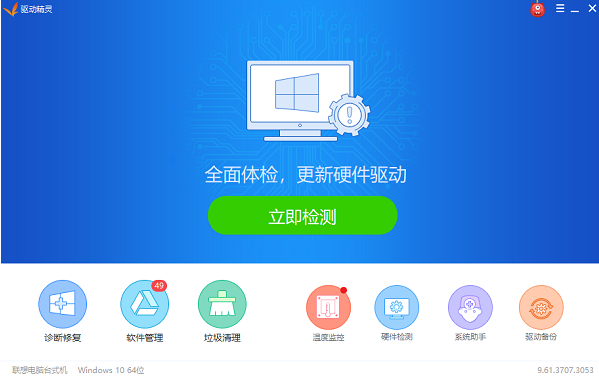
2、电脑本身配置原因,如果这时候你装的是最新的win7系统的话,那么可能带来的大量的更新内容让你的电脑无法承受,所以在此重装系统的时候要检查一下自己的电脑配置是否满足win7系统的需求,无法满足强制安装的话就会让电脑变得卡又慢。配置比较低的老电脑建议使用xp系统

3、当重装激活之后,有可能是因为系统的设置造成了电脑运行变慢,特别是电脑的虚拟内存的设置,在重装系统之后,最好要先查看一下虚拟内存是多少,方法是:鼠标右击计算机选择属性,然后依次点击“高级系统设置-性能设置-高级选项卡-虚拟内存-更改-选择要设置的驱动器c盘”,然后可以设置需要自定义选择大小即可,设置好之后系统会根据现在电脑的情况自动对虚拟内存的需求进行调节即可。
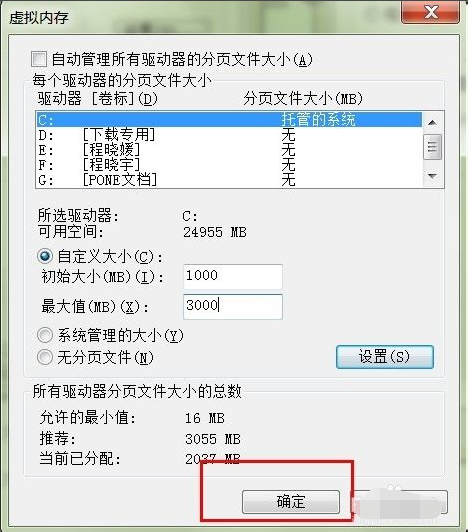
方法二:电脑卡顿解决方法
1、开机后,鼠标右键点击“计算机”,看到“属性”按钮,点击属性。
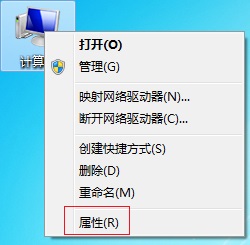
2、在计算机属性中,左上面找到“系统保护”,鼠标左键点击“系统保护”。
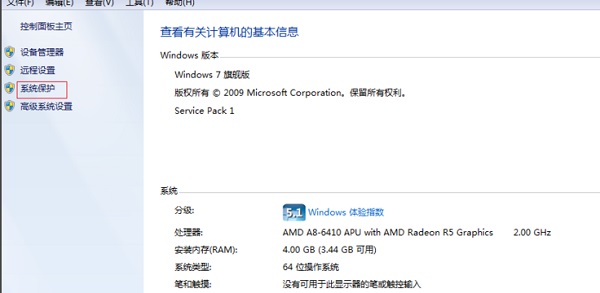
3、进入了系统属性,在“系统属性”中看到上面“高级”字样,点击“高级”,看到下面有个“性能”字样,点击性能下面的“设置”。
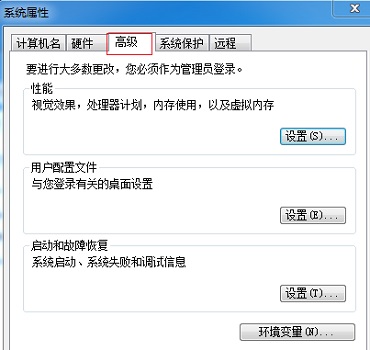
4、在“性能选项”中,再次点击“高级”,如红框标注。
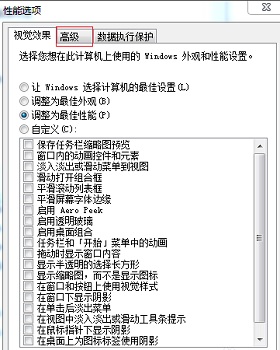
5、 “高级”页面中有个“虚拟内存”,点击虚拟内存下方的“更改”,在“虚拟内存”页面,把“自动管理所有驱动器文件大小”的勾去掉,勾选下面“自定义大小”,然后自行设置内存大小,把原来的扩大一些,点击“确定”即可。
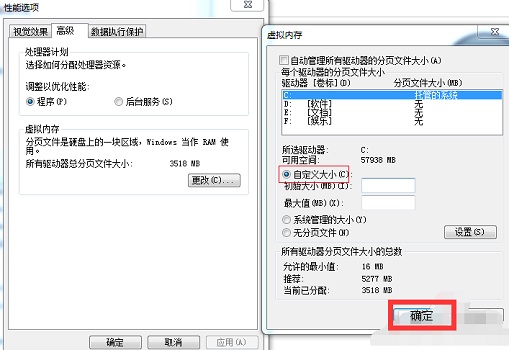
相关文章
- 2023-06-14暴雪战网客户端怎么修改实名认证信息?
- 2023-06-14暴雪战网客户端怎么更改为简体中文?
- 2023-06-14暴雪战网怎么修改登陆地区?
- 2023-06-14360浏览器不支持flash player怎么解决?
- 2023-06-14暴雪战网客户端无法安装是什么原因?
- 2023-06-14ntuser.dat文件误删了怎么解决?
- 2023-06-14无法访问您可能没有权限使用网络资源怎么解决?
- 2023-06-14该站点安全证书吊销信息不可用怎么办?
- 2023-06-140x0000bcb驱动无法安装怎么办?
- 2023-06-140xc0000102错误代码怎么解决?
- 2023-06-140xc0000017蓝屏代码无法启动怎么办?
- 2023-06-14应用程序无法启动0xc0000007错误怎么办?
- 2023-06-140xc000014c错误无法开机怎么办?
- 2023-06-14win10玩游戏掉帧严重怎么办?
- 2023-06-14外接键盘使用正常背光灯不亮怎么办?









